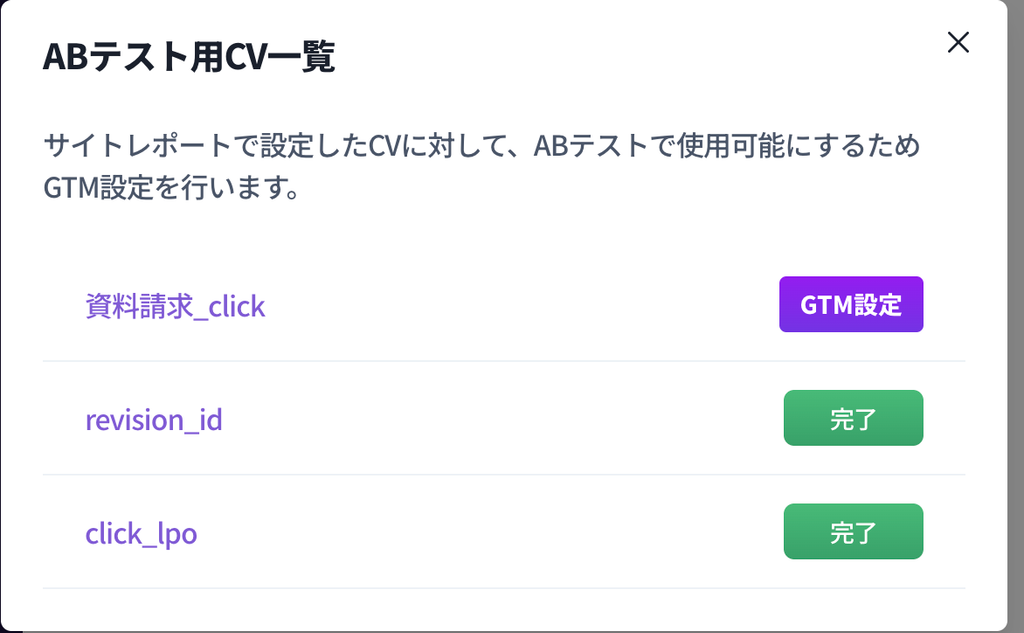5️⃣
MagicLPOでCV(GA4イベント)を設定する
このページでは、MAGIC LPOで分析する際に必要なCV(コンバージョン)の設定について解説します
目次
CV(コンバージョン)とは
対象ページのアクセスデータを分析するために、GA4で計測している「イベント」をCV(コンバージョン)としてプロジェクト設定画面で設定することができます。
最大3つまで登録が可能です。
この機能は、GA4連携していることを前提としている機能です
ダッシュボードにおけるCV設定方法
- 「正常に分析できています」となっておりGA4と連携できていることを確認
- CV設定のサイトレポートの設定するをクリック

- 以下の画面が開くので「設定する」をクリック

- CVとして設定する名前を入力し、CVイベントの設定するボタンをクリック

- GA4からイベントデータを読み込むため少しの時間通信を待ちます。 そしてCVイベントとして設定したい、GA4で計測されているイベントを1つ選んでください。
注意:
ここでは、ダッシュボードで利用するCV(イベント)の設定を行っています。
A/BテストのCV(イベント)としても設定するしたい場合、GTM(Googleタグマネージャー)であらかじめ作成された「カスタムイベント」しか、成果を測る指標として利用できません。
つきましては、ABテストで目標としたいCVイベント(例:「購入ボタンのクリック」や「問い合わせ完了」など)がありましたら、必ずGTMに設定されているカスタムイベントを選択していただきますようお願いいたします。

- 選択したら設定するボタンを押し、保存ボタンを押します。

- これでダッシュボードにおけるCV設定は完了です!次の日からデータ取得が可能になります
池田さんに確認します!
ABテストで利用できるCVイベントは、 で設定した最大3つのCVイベントから設定することができます。
- CV設定の「ABテストCV設定」の設定するをクリック

- 以下のような画面が開きます。 ダッシュボードCVとして登録できているCVイベント一覧が出てきます。 このうち、ABテスト用CV設定ができていないものは「GTM設定」ボタンが出てくるのでそこをクリックしてください。

- ABテストとして設定できるのは、GTMで設定しているカスタムイベントのみです。 選択したイベントを設定しているGTMのアカウント/コンテナ/ワークスペースを選択してください。 プログラムが自動で、そのワークスペースに対応するGTMイベントがあるか判別いたします。
ABテストとして設定可能なCVイベントの時(GTMで設定したカスタムイベントである/GTMのワークスペースが正しく選択された時)
自動で、4つ目のGTMのGA4イベントタグを判別します。

ABテストとして設定でないCVイベントの時(GTMのカスタムイベントではない/誤ったGTMのワークスペースが選択された時)

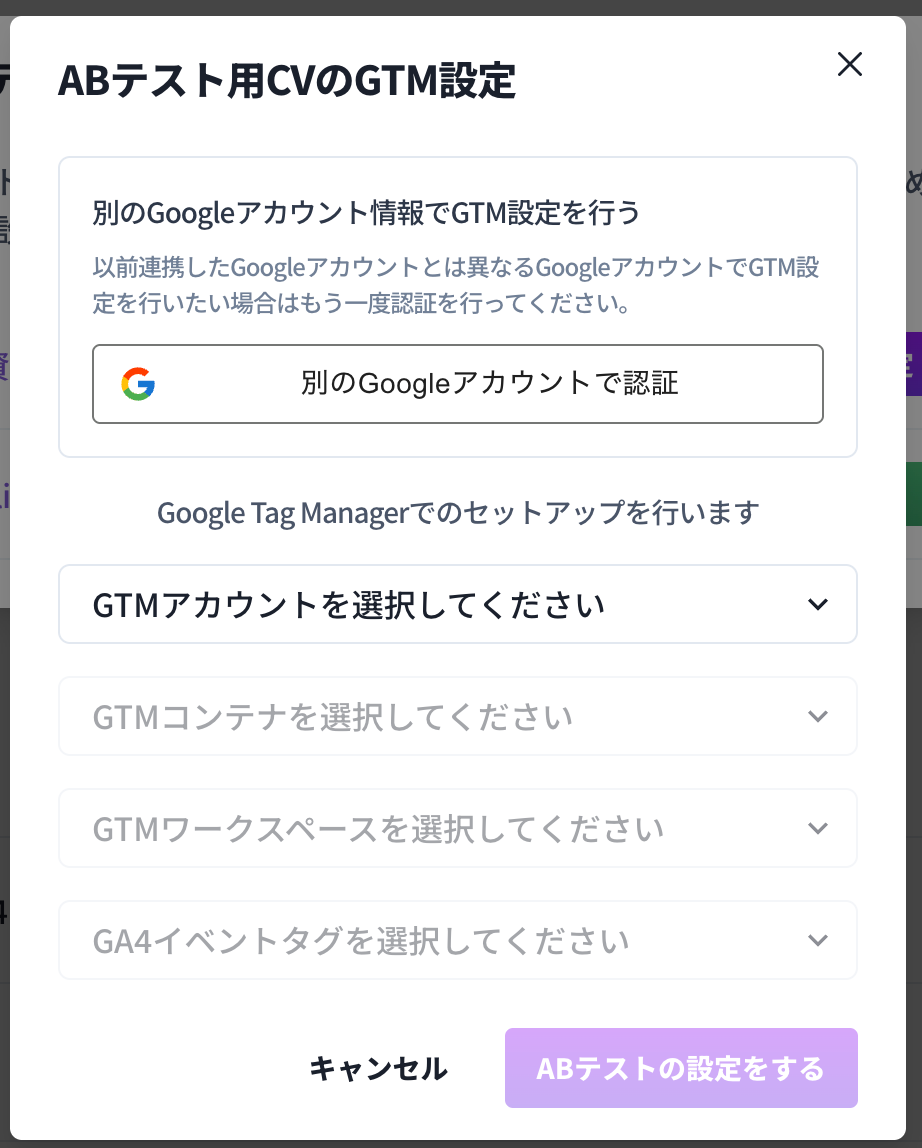
- ABテストの設定をするを選ぶと自動でGTMでの設定作業を行います。数十秒〜数分かかることがあります。
- 完了すれば、以下のように完了の表示になります。